更新日:、 作成日:
エクセル 並び替えをする
はじめに
エクセルの並び替えをする方法を紹介します。
データ > フィルター から列の昇順や降順で並び替えられます。
データ > 並べ替え から複数列をキーにして並び替えられます。
文字列の 1 10 100 を数値の大小で並び替えられます。並び替えをした後に元に戻すには連番を作成します。
フィルターで並び替えをする
フィルターから並び替えすると、1 つの列を行単位で並び替えられます。
並び替えをしたい [データ] を見出しも含めて範囲選択します。
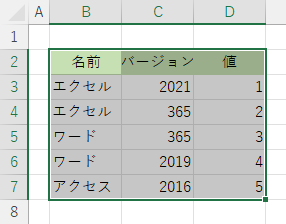
[データ] タブをクリックし、並べ替えとフィルターグループにある [フィルター] をクリックします。

見出し行にフィルターボタンが表示されます。[▼] をクリックして昇順や降順に並べ替えできます。

名前を昇順 (左) や降順 (右) で並び替えると次のようになります。


並び替え後に他の操作をしていないときは Ctrl + Z キーを入力して元に戻せます。
後から元の並びに戻すには下記の「並び替えを元に戻す」をご覧ください。
スポンサーリンク
ユーザー設定の並び替えをする
ユーザー設定の並び替えをすると、複数の列を基準にして並び替えられます。大文字小文字を区別したり、ふりがなを使用するしないを選択できます。
並び替えをしたい [データ] を見出しを含めないで範囲選択します。

[データ] タブをクリックし、並べ替えとフィルターグループにある [並べ替え] をクリックします。

見出しがあるときは [先頭行をデータの見出しとして使用する] をチェックします。並び替えをしたい [列] と [順序] を選択して [OK] をクリックします。

名前を昇順 (左) や降順 (右) で並び替えると次のようになります。


並び替え後に他の操作をしていないときは Ctrl + Z キーを入力して元に戻せます。
後から元の並びに戻すには下記の「並び替えを元に戻す」をご覧ください。
簡単に並び替え
並び替えをしたい [データ] を範囲選択した後に Tab キーを入力して並び替えたい列にアクティブセルを移動します。背景が白いセルがアクティブセルです。

[データ] タブをクリックし、並べ替えとフィルターグループにある [昇順] または [降順] をクリックします。

アクティブセルがある列を基準にして昇順や降順に並び替えられます。
このとき、次のオプションの設定を引き継いで並び替えられます。
オプションからふりがなや大文字小文字の設定
並び替え画面から [オプション] をクリックします。

[大文字と小文字を区別する] や [ふりがなを使う] をチェックして、それらのオプションを使用できます。

同じ昇順でもふりがなを使うときと使わないときで次のように異なります。
ふりがなを使う昇順 (左) と使わない昇順 (右)。


複数列をキーにして並び替え
データに同じ値が含まれるときに別の列をキーにして並び替えられます。
並べ替え画面から [レベルの追加] をクリックして並び替えをする列を増やせます。最優先されるキーで並び替え、同じ値があるときは次に最優先されるキーで並び替えます。[列] と [順序] をそれぞれ選択したら [OK] をクリックします。

名前だけ昇順 (左)、名前の次にバージョンの昇順 (右) で並び替えると次のようになります。


行で並び替えをする
基本は上記の「ユーザー設定の並び替えをする」と同じです。オプションから行で並び替えできます。
並び替え画面から [オプション] をクリックします。

[列単位] をチェックして [OK] をクリックします。

並び替えをしたい [行] を選択して [OK] をクリックします。

選択した行で並べ替えられます。

数字や文字列を並び替えをする
数値と数字の文字列
「数値」と「数字だけの文字列」が混在している値を並び替えたときは、すべてを数値として並び替えできます。
次のように数値と数字の文字列が混在したデータを並び替えます。

並び替え画面から [OK] をクリックします。

「数字だけの文字列」を数値として扱うかどうかを選択できます。

「数値に見えるものはすべて数値として並べ替えを行う」(左)、「数値とテキスト形式の数値を分けて並べ替えを行う」(右) で並び替えると次のようになります。


文字列の中の数字
AA-10 のように文字列の中の数値で並び替えたいときは文字列と数値を分割します。
分割した数値で並び替えます。
単位が付いた数値
単位が付いた数値を 1g 10g 100g のように文字列で入力すると、数値の大小で並び替えられません。
文字列の昇順になります。

これを数値の昇順に並び替えるには、 1 10 100 のように数値で入力します。

セルの書式設定から [ユーザー定義] の [種類] に 0"g" を入力します。g の部分に好きな文字を入力できます。

これで単位を付けたまま数値の昇順で並び替えられます。

日付
日付の実際の値は数値です。それをセルの書式設定から日付形式に表示しています。そのため表示形式を変更しても日付の昇順に並び替えられます。

並び替えを元に戻す
並び替えをした直後は Ctrl + Z キーを入力して元に戻せます。
後で元に戻せるようにするには連番を振ります。

この連番の昇順で並び替えして元の順番に戻せます。
スポンサーリンク